Microsoft Defender là ứng dụng bảo mật dễ sử dụng, bảo vệ thiết bị và dữ liệu cá nhân khỏi phần mềm gián điệp, virus hoặc các mối đe dọa trực tuyến khác. Tuy nhiên, đôi khi nó có thể can thiệp vào một số tiến trình nhất định, chẳng hạn như cài đặt phần mềm của bên thứ ba, bằng cách đánh dấu sai chúng là phần mềm độc hại. Trong những tình huống như vậy, bạn có thể muốn tắt Microsoft Defender cho một ứng dụng hoặc file cụ thể.
Mục lục bài viết
Phương pháp 1: Thêm loại trừ vào Windows Defender
Mở Windows Security, nhấn Win + S và tìm kiếm Windows Security.
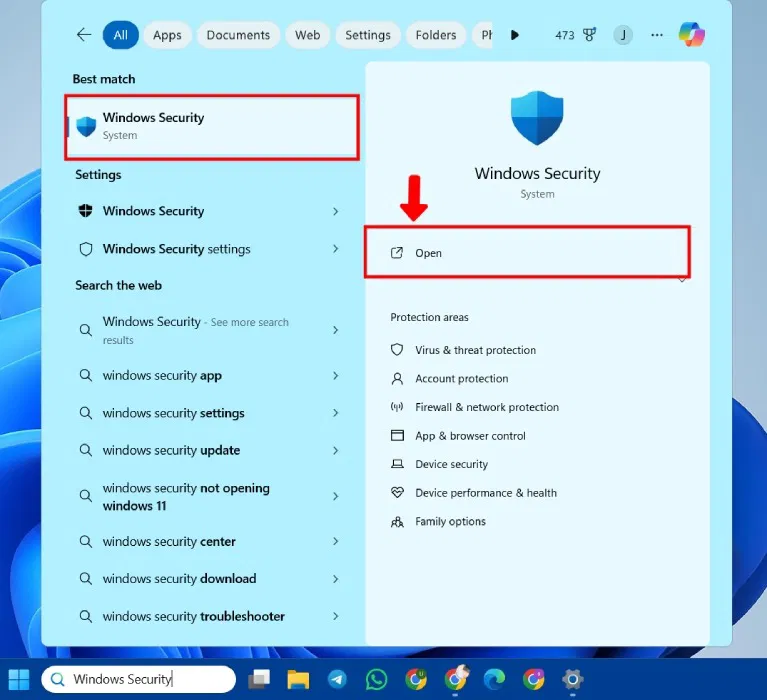
Mở Virus & threat protection từ bảng điều khiển bên trái hoặc menu chính Security at a glance.
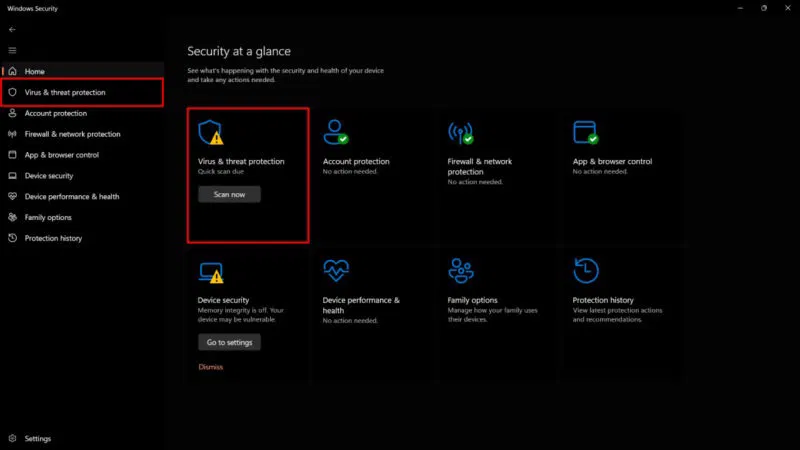
Chọn Manage settings.
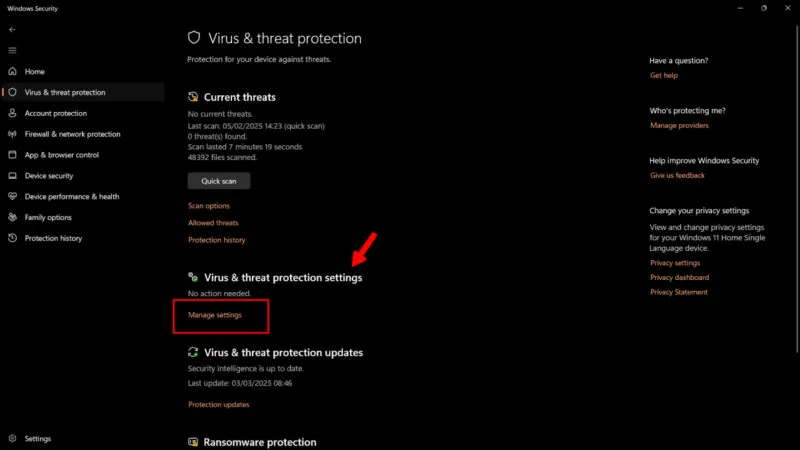
Cuộn xuống phần Exclusions và nhấp vào Add or remove exclusions.
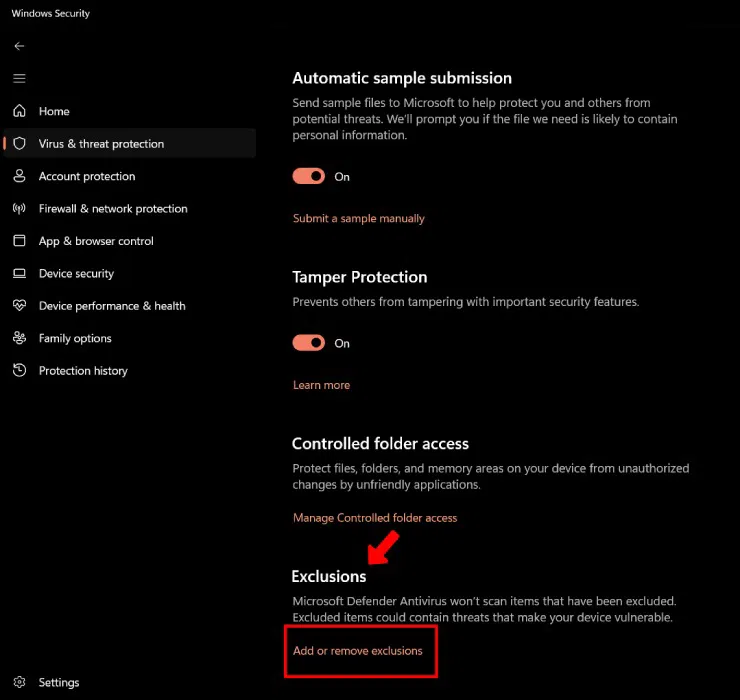
Windows User Account Controller sẽ yêu cầu bạn cấp quyền thực hiện thay đổi cho thiết bị. Nhấp vào Yes để tiếp tục.
Nhấp vào Add an exclusion để thêm các mục để loại trừ khỏi quá trình quét virus. Chọn file, thư mục hoặc thậm chí là tiến trình (tùy theo nhu cầu của bạn). Trong trường hợp cài đặt phần mềm của bên thứ ba, hãy chọn toàn bộ thư mục chứa ứng dụng.
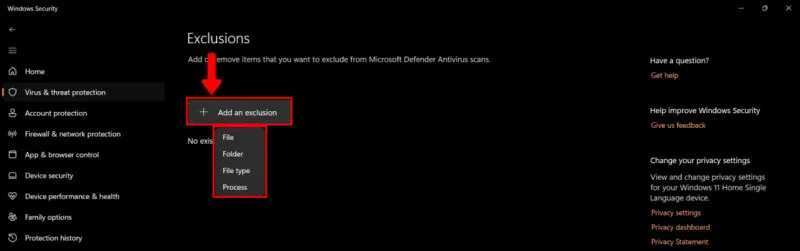
Bằng cách thêm các mục vào menu này, Microsoft Windows Defender sẽ loại trừ chúng khỏi những lần quét trong tương lai. Đảm bảo rằng bạn chỉ thêm các file từ các nguồn đáng tin cậy.
Phương pháp 2: Cung cấp Controlled Folder Access cho ứng dụng
Cung cấp Controlled Folder Access sẽ bảo vệ các file, thư mục và vùng bộ nhớ trên thiết bị và chặn các ứng dụng (bao gồm cả chương trình diệt virus) thực hiện bất kỳ thay đổi nào đối với chúng. Về cơ bản, bạn đang tạo danh sách các ứng dụng đáng tin cậy.
Để cung cấp Controlled Folder Access, hãy mở Manage Settings (như đã chỉ định ở trên): Windows Security -> Virus & threat protection -> Manage Settings. Chọn Manage Controlled folder access.
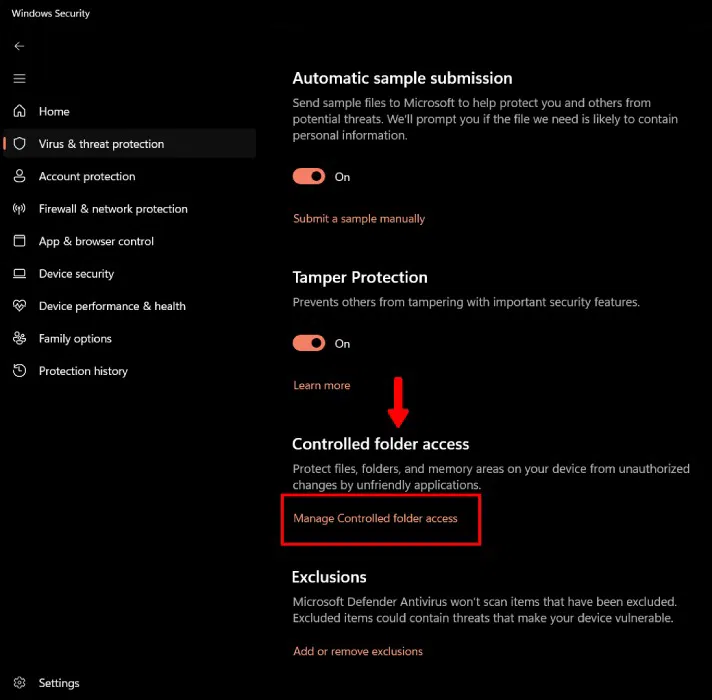
Trong phần Controlled Folder Access, hãy bật nút chuyển đổi và nhấp vào Allow an app through Controlled folder access.
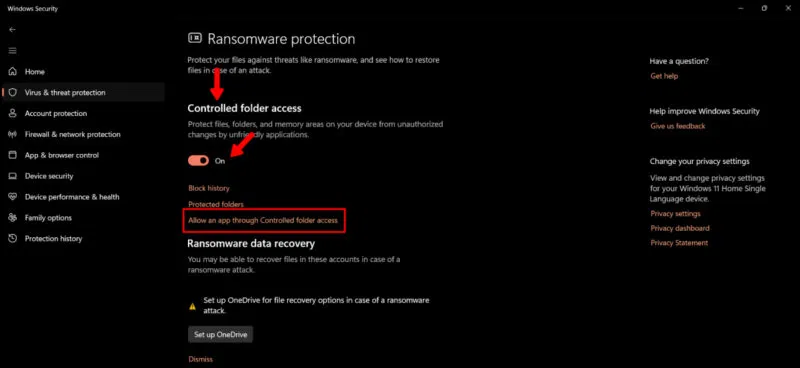
Nhấp vào Add an allowed app và chọn một trong các chức năng từ menu drop-down. Nếu ứng dụng bị Windows Security chặn, hãy chọn Recently blocked apps. Để chọn một ứng dụng mới, hãy nhấp vào Browse all apps.
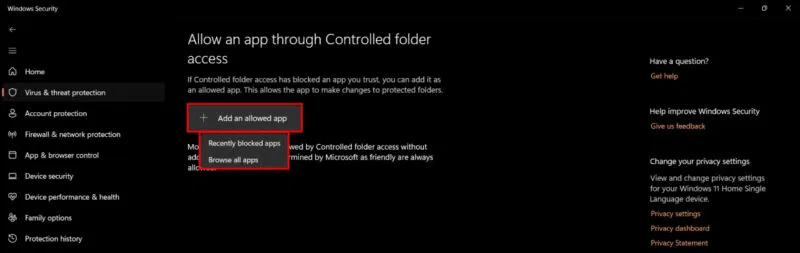
Phương pháp 3: Sử dụng Registry Editor
Nếu đang sử dụng Windows 11 Home, bạn có thể cấu hình các giá trị của Registry Editor để loại trừ một ứng dụng khỏi quá trình quét của Microsoft Defender.
Mở Registry Editor bằng cách nhấn Windows + R và nhập regedit. Hoặc, nhập Registry Editor vào menu Start.
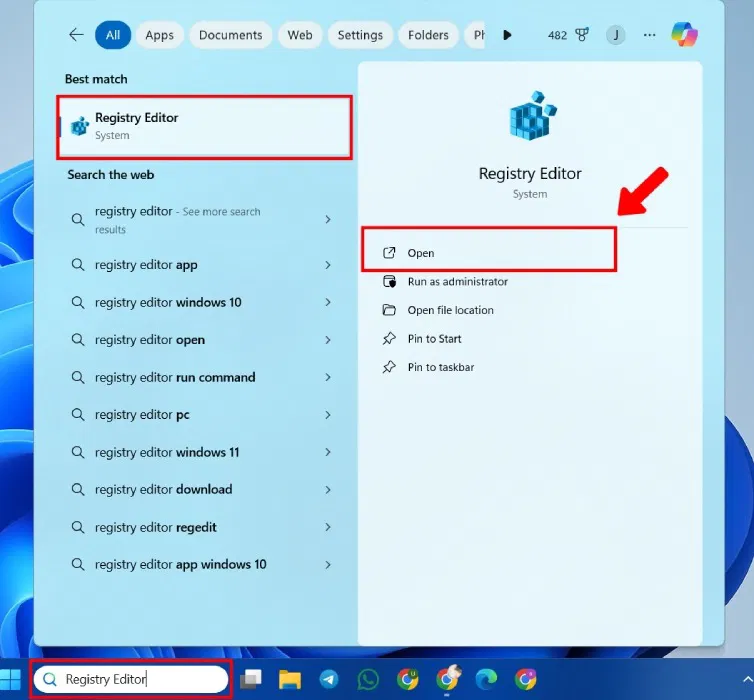
Điều hướng đến vị trí sau:
HKEY_LOCAL_MACHINE\SOFTWARE\Microsoft\Windows Defender\Exclusions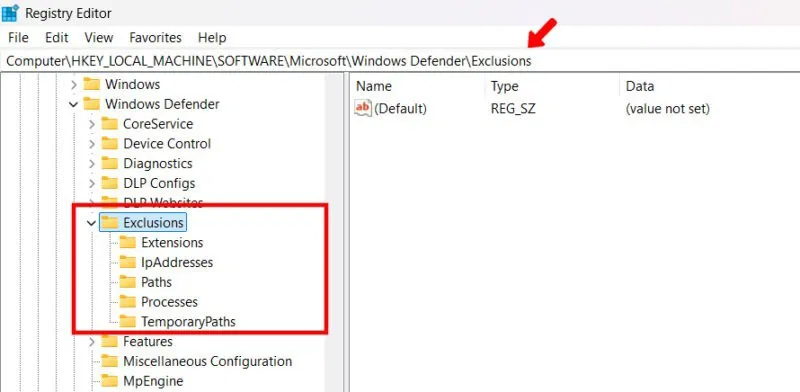
Nhấp chuột phải vào Exclusions, nhấp vào New và chọn DWORD (32-bit) Value từ menu drop-down.
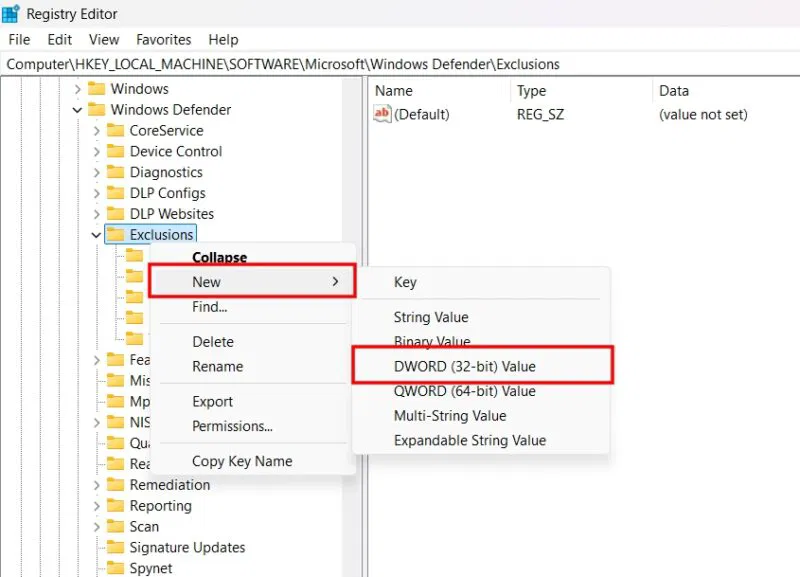
Nhập Value name sau ứng dụng của bạn. Ví dụ: JayKakade.exe. Đặt dữ liệu giá trị thành 1 và nhấp vào OK.
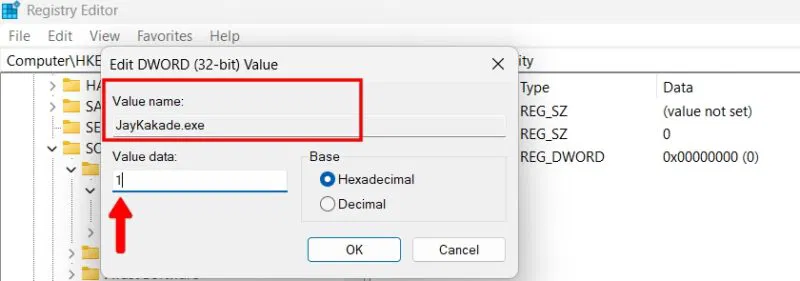
Phương pháp 4: Tắt tạm thời Microsoft Defender
Một trong những cách dễ nhất để cài đặt phần mềm của bên thứ ba mà không bị Windows Security can thiệp là tắt tạm thời ứng dụng này.
- Mở Windows Security -> Virus & threat protection -> Manage Settings (xem ở trên).
- Trong phần Real-time protection, hãy chuyển công tắc chuyển đổi sang chế độ tắt.
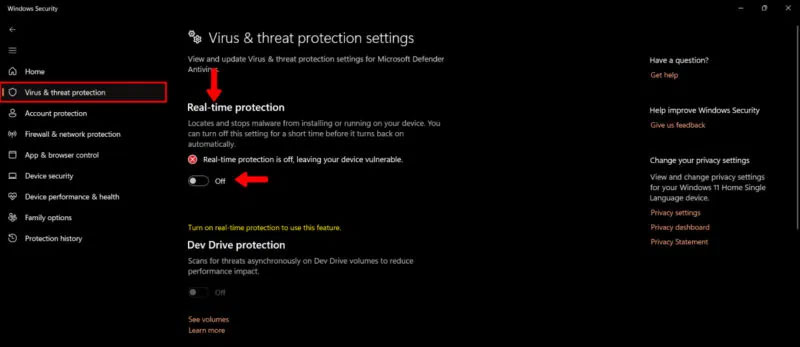
Biện pháp này chỉ áp dụng trong thời gian ngắn và chế độ bảo vệ theo thời gian thực sẽ tự bật. Tuy nhiên, khoảng thời gian ngắn này đủ để sửa file hoặc phần mềm bị Microsoft Defender gắn cờ không chính xác. Hãy thận trọng khi sử dụng phương pháp này vì nó không chỉ vô hiệu hóa Windows Defender mà còn vô hiệu hóa tạm thời mọi chế độ bảo vệ chống virus trên thiết bị.
Windows Defender được tích hợp sâu vào hệ điều hành Windows và do đó không thể gỡ cài đặt hoàn toàn – nhưng bạn có thể tắt nó. Có thể tắt tạm thời hoặc vĩnh viễn, nhưng việc này không được khuyến khích vì nó khiến hệ thống dễ bị nhiễm phần mềm độc hại.
 Công nghệ
Công nghệ  AI
AI  Windows
Windows  iPhone
iPhone  Android
Android  Học IT
Học IT  Download
Download  Tiện ích
Tiện ích  Khoa học
Khoa học  Game
Game  Làng CN
Làng CN  Ứng dụng
Ứng dụng 








 Windows 11
Windows 11  Windows 10
Windows 10  Windows 7
Windows 7  Windows 8
Windows 8  Cấu hình Router/Switch
Cấu hình Router/Switch 









 Linux
Linux  Đồng hồ thông minh
Đồng hồ thông minh  macOS
macOS  Chụp ảnh - Quay phim
Chụp ảnh - Quay phim  Thủ thuật SEO
Thủ thuật SEO  Phần cứng
Phần cứng  Kiến thức cơ bản
Kiến thức cơ bản  Lập trình
Lập trình  Dịch vụ công trực tuyến
Dịch vụ công trực tuyến  Dịch vụ nhà mạng
Dịch vụ nhà mạng  Quiz công nghệ
Quiz công nghệ  Microsoft Word 2016
Microsoft Word 2016  Microsoft Word 2013
Microsoft Word 2013  Microsoft Word 2007
Microsoft Word 2007  Microsoft Excel 2019
Microsoft Excel 2019  Microsoft Excel 2016
Microsoft Excel 2016  Microsoft PowerPoint 2019
Microsoft PowerPoint 2019  Google Sheets
Google Sheets  Học Photoshop
Học Photoshop  Lập trình Scratch
Lập trình Scratch  Bootstrap
Bootstrap  Năng suất
Năng suất  Game - Trò chơi
Game - Trò chơi  Hệ thống
Hệ thống  Thiết kế & Đồ họa
Thiết kế & Đồ họa  Internet
Internet  Bảo mật, Antivirus
Bảo mật, Antivirus  Doanh nghiệp
Doanh nghiệp  Ảnh & Video
Ảnh & Video  Giải trí & Âm nhạc
Giải trí & Âm nhạc  Mạng xã hội
Mạng xã hội  Lập trình
Lập trình  Giáo dục - Học tập
Giáo dục - Học tập  Lối sống
Lối sống  Tài chính & Mua sắm
Tài chính & Mua sắm  AI Trí tuệ nhân tạo
AI Trí tuệ nhân tạo  ChatGPT
ChatGPT  Gemini
Gemini  Điện máy
Điện máy  Tivi
Tivi  Tủ lạnh
Tủ lạnh  Điều hòa
Điều hòa  Máy giặt
Máy giặt  Cuộc sống
Cuộc sống  TOP
TOP  Kỹ năng
Kỹ năng  Món ngon mỗi ngày
Món ngon mỗi ngày  Nuôi dạy con
Nuôi dạy con  Mẹo vặt
Mẹo vặt  Phim ảnh, Truyện
Phim ảnh, Truyện  Làm đẹp
Làm đẹp  DIY - Handmade
DIY - Handmade  Du lịch
Du lịch  Quà tặng
Quà tặng  Giải trí
Giải trí  Là gì?
Là gì?  Nhà đẹp
Nhà đẹp  Giáng sinh - Noel
Giáng sinh - Noel  Hướng dẫn
Hướng dẫn  Ô tô, Xe máy
Ô tô, Xe máy  Tấn công mạng
Tấn công mạng  Chuyện công nghệ
Chuyện công nghệ  Công nghệ mới
Công nghệ mới  Trí tuệ Thiên tài
Trí tuệ Thiên tài